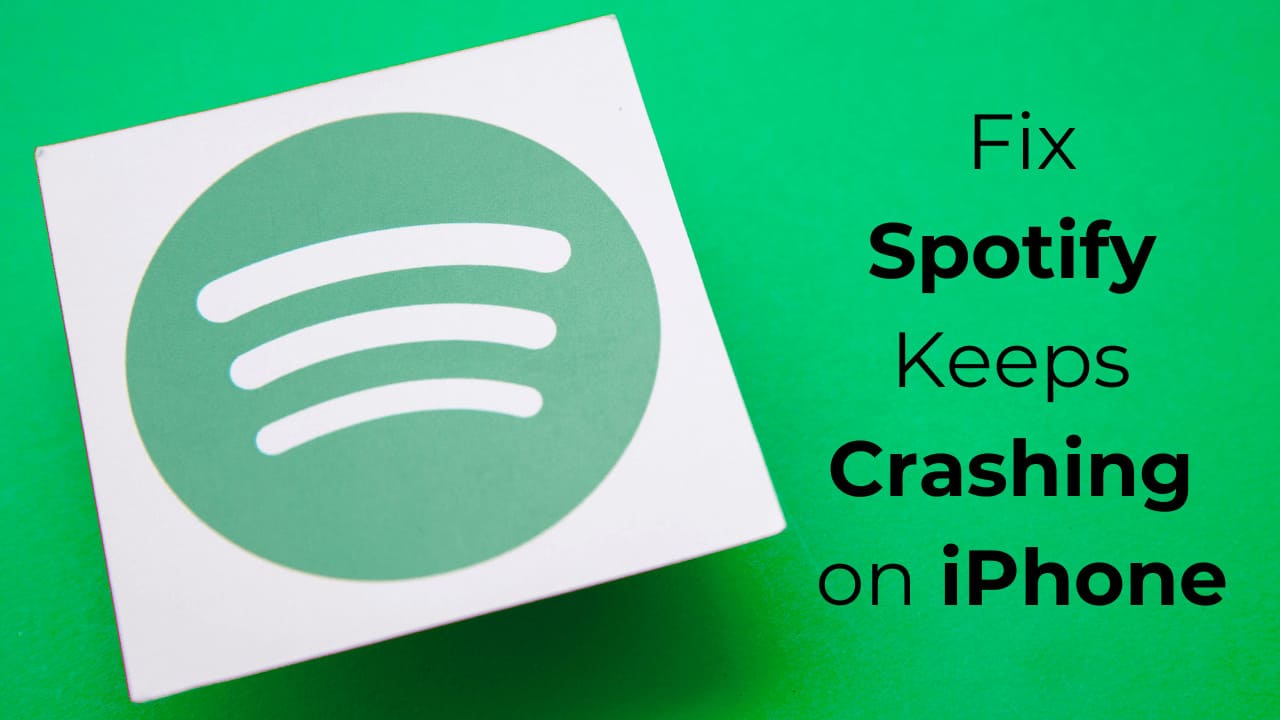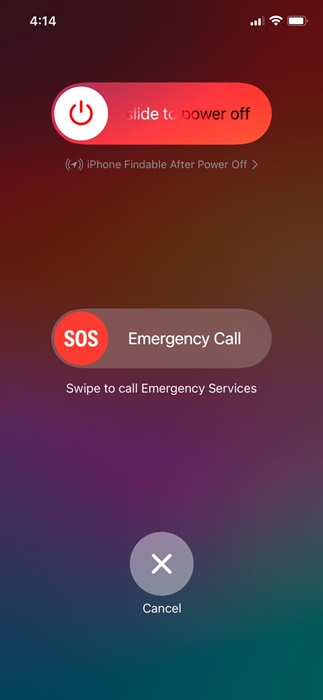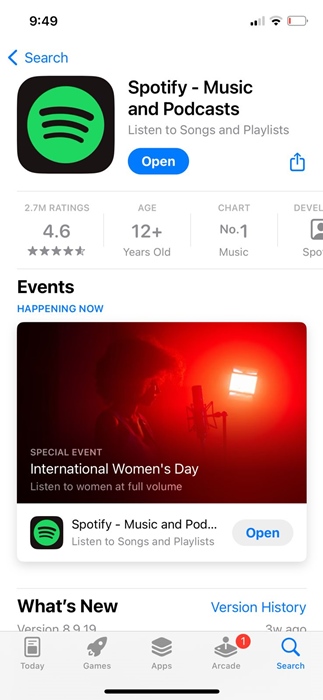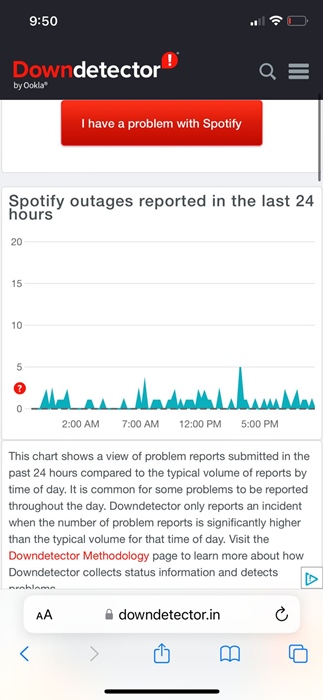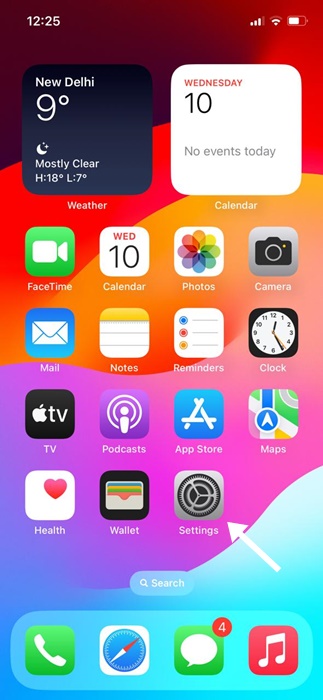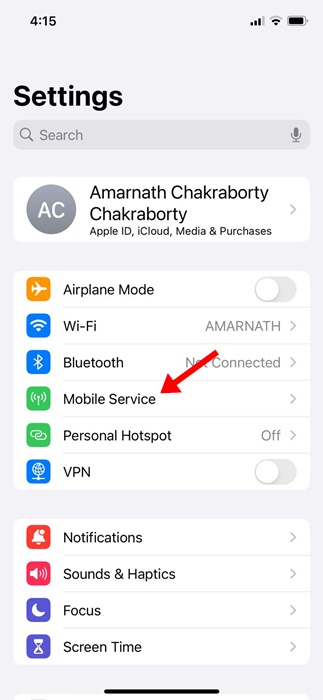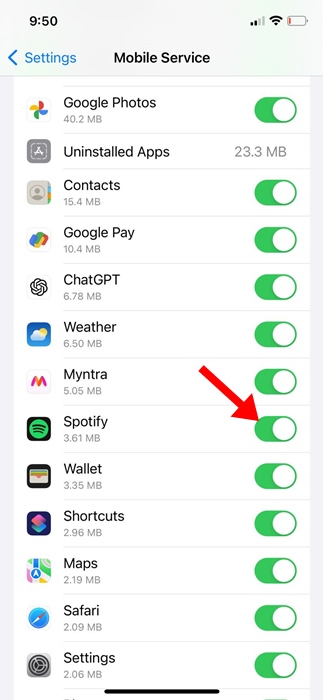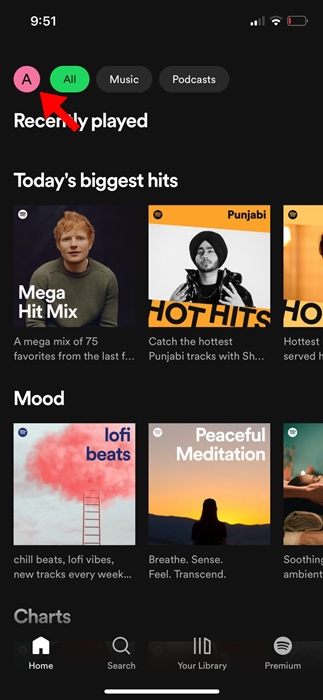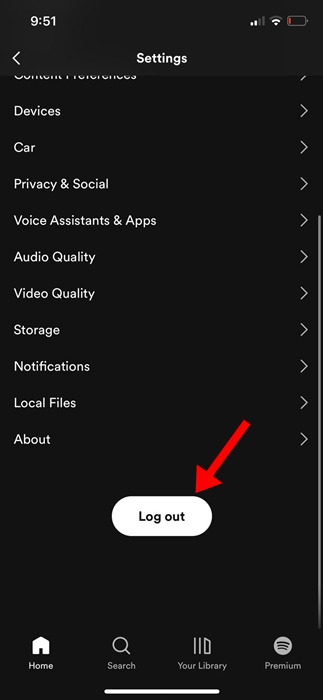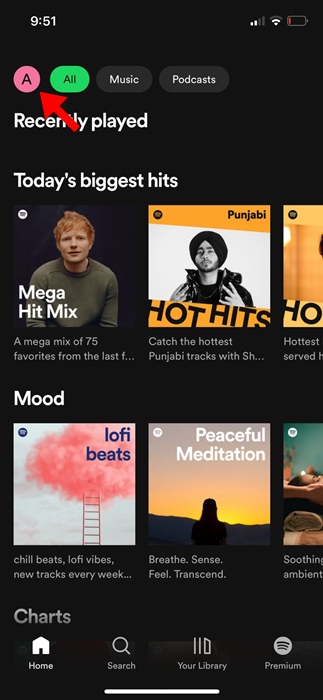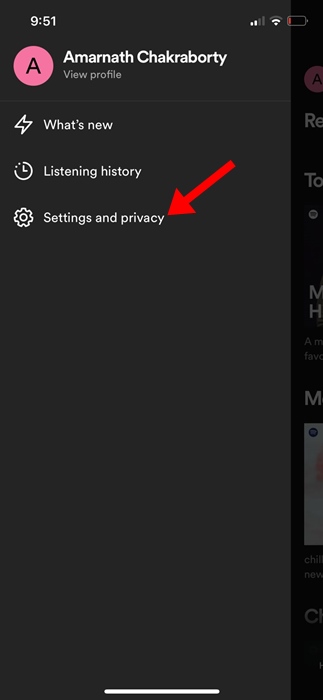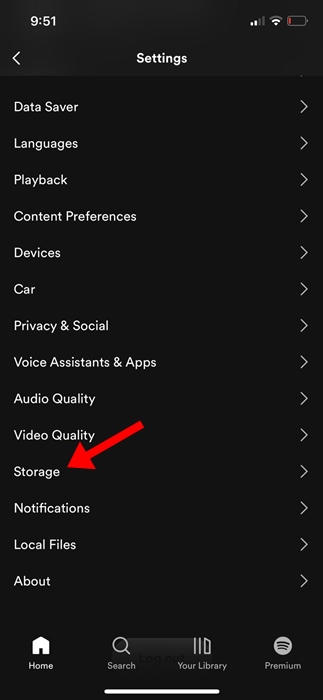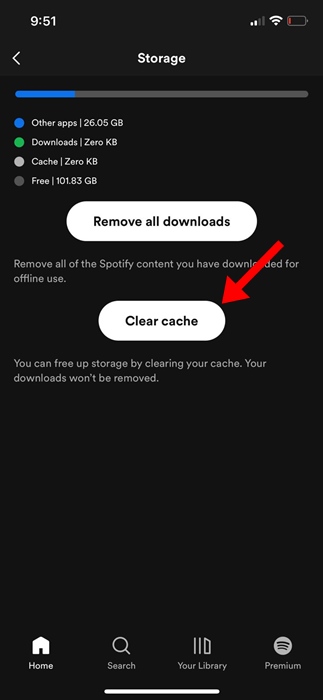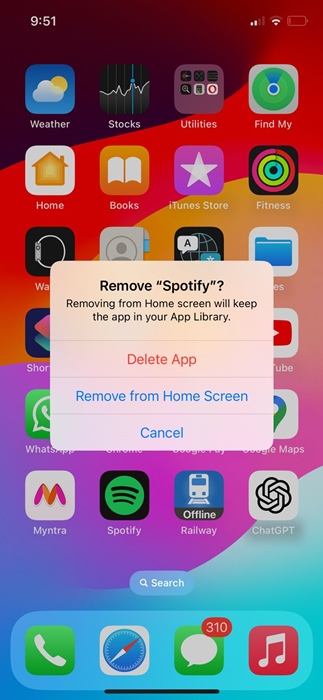Независимо от того, используете ли вы Android или iPhone, Spotify — одно из таких приложений, которое вы не можете пропустить. Spotify – это сервис потоковой передачи музыки, доступный для всех платформ.
Вы можете получить официальное приложение Spotify в Apple App Store и наслаждаться потоковой передачей музыки на своем iPhone. Хотя приложение Spotify для iOS в основном не содержит ошибок, иногда в нем могут возникать проблемы.
Например, несколько пользователей iPhone недавно сообщили о проблеме сбоя Spotify. По словам пользователей, приложение Spotify вышло из строя после установки обновления iOS 17.4.1. Итак, если вы являетесь пользователем iPhone и столкнулись с похожей проблемой, продолжайте читать статью.
Spotify продолжает зависать на iPhone? 7 способов это исправить
Сбой приложения Spotify на iPhone — распространенная проблема, но ее истинная причина неизвестна. Следуйте нескольким простым методам, о которых мы рассказали в этой статье, чтобы исправить сбой Spotify Keeps на iPhone.
1. Перезагрузите iPhone
Если Spotify продолжает давать сбой, первое, что вам следует сделать, — это перезагрузить iPhone. Перезапуск приведет к освобождению Spotify и всех связанных с ним процессов из оперативной памяти, что может решить проблему.
Итак, прежде чем пробовать другие методы, обязательно перезагрузите iPhone. Чтобы перезагрузить iPhone, нажмите и удерживайте боковую кнопку и кнопку уменьшения громкости и выберите параметр «Слайд для перезагрузки».
2. Обновите приложение Spotify на iPhone
Несколько месяцев назад приложение Spotify для iPhone получило обновление, которое вызвало множество проблем, таких как сбой приложения и зависание при воспроизведении подкастов.
Скорее всего, вы используете проблемную версию Spotify на своем iPhone. Команда Spotify исправила проблему в следующем обновлении.
Поэтому очень важно обновить приложение Spotify из Apple App Store, чтобы исправить проблему с постоянным сбоем Spotify.
Чтобы обновить приложение Spotify, откройте Apple App Store и найдите Spotify. Затем откройте официальный список приложений Spotify и выберите «Обновить». После обновления продолжайте использовать Spotify некоторое время; вы больше не столкнетесь с проблемами задержек или сбоев.
3. Проверьте серверы Spotify
Если серверы Spotify по всему миру не работают, у вас возникнут проблемы при воспроизведении аудио. Иногда приложение может аварийно завершить работу, выйти из вашей учетной записи Spotify, скрыть офлайн-загрузки и т. д.
Поэтому, прежде чем вносить какие-либо дальнейшие изменения в приложение Spotify или настройки iPhone, рекомендуется проверить Статус сервера Spotify .
Если серверы глобально отключены, вам придется подождать, пока они не восстановятся. Тем временем вы можете использовать другие приложения для потоковой передачи музыки, чтобы удовлетворить свои музыкальные потребности.
4. Включите использование мобильных данных для Spotify
Spotify – это веб-сервис, для работы которого требуется подключение к Интернету. На iPhone у вас есть возможность отключить использование мобильных данных для определенных приложений.
Возможно, вы случайно отключили использование мобильных данных Spotify, поэтому он больше не работает. Итак, вам необходимо убедиться, что использование мобильных данных в приложении Spotify включено. Вот что вам нужно сделать.
1. Запустите приложение Настройки на своем iPhone.
2. Затем нажмите Мобильные службы.
3. Прокрутите вниз до раздела Приложения по использованию и найдите Spotify.
4. Убедитесь, что переключатель рядом с Spotify включен.
Вот и все! Вот как вы можете разрешить приложению Spotify для iPhone использовать ваши мобильные данные.
5. Выйдите из Spotify и войдите снова
Хотя это не самое подходящее решение проблемы, выход из Spotify и повторный вход в систему помогли многим пользователям решить проблему сбоя приложения.
Возможно, возникла проблема с учетной записью пользователя, которую вы используете в приложении Spotify для iPhone. Попробуйте выйти из Spotify, а затем снова войти.
1. Запустите приложение Spotify на своем iPhone.
2. Когда приложение откроется, нажмите на фото профиля в левом верхнем углу.
3. Прокрутите вниз и нажмите Выйти.
4. После выхода из системы войдите снова.
После входа в систему продолжайте использовать приложение Spotify некоторое время и проверьте, не происходит ли сбой.
6. Очистите кеш Spotify
Поврежденный кэш — одна из основных причин сбоев приложений на iPhone. В вашем случае у приложения Spotify, скорее всего, поврежден кеш.
Чтобы исключить такую возможность, рекомендуется очистить кеш Spotify в настройках приложения. Вот что вам нужно сделать.
1. Запустите приложение Spotify на своем iPhone.
2. Когда откроется приложение Spotify, нажмите на изображение профиля в левом верхнем углу.
3. В меню Spotify выберите Настройки и конфиденциальность.
4. В настройках Spotify прокрутите вниз и нажмите Хранилище.
5. На экране «Хранилище» нажмите Очистить кэш.
После очистки кеша Spotify на iPhone откройте приложение и используйте его без каких-либо задержек или сбоев.
7. Переустановите приложение Spotify
Если ничего не помогло решить проблему сбоя Spotify на вашем iPhone, последний вариант — переустановить приложение.
Однако обратите внимание, что при удалении Spotify будут удалены все пользовательские настройки и сохраненные данные. Вам придется снова войти в свою учетную запись Spotify.
Чтобы переустановить приложение Spotify, нажмите и удерживайте значок приложения Spotify и выберите «Удалить приложение». После удаления установите Спотифай снова из Apple App Store.
Приложение Spotify продолжает зависать, это может расстраивать, но вы можете воспользоваться этими методами, чтобы решить проблему. Дайте нам знать, если вам нужна дополнительная помощь по этой теме. Кроме того, если это руководство окажется для вас полезным, не забудьте поделиться им с друзьями.